
Hầu như tất cả mọi thứ bạn cần làm trong Windows PowerShell bạn có thể làm Trong một cửa sổ bình thường . Tuy nhiên, đôi khi bạn sẽ phải mở PowerShell như một [số 8] quản trị viên để chạy các lệnh nhất định yêu cầu bạn phải có đặc quyền nâng cao. Đây là cách.
Sử dụng Windows Search.
Bạn có thể nhanh chóng khởi chạy Windows PowerShell như một quản trị viên từ Thanh tìm kiếm Windows . Trong thanh tìm kiếm, nhập "Windows PowerShell." Tiếp theo, nhấp chuột phải vào ứng dụng Windows PowerShell trong kết quả tìm kiếm, sau đó nhấp vào "Chạy với tư cách quản trị viên" trong menu xuất hiện.
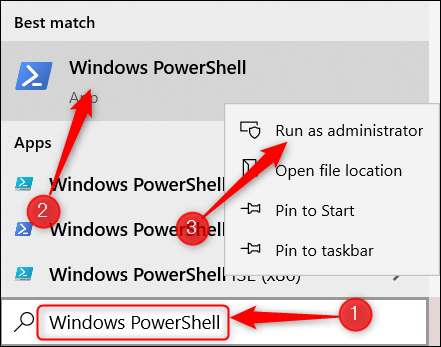
Windows PowerShell sau đó sẽ khởi chạy trong chế độ quản trị viên.
Sử dụng menu Power User
Bạn cũng có thể khởi chạy Windows PowerShell như một quản trị viên từ Menu người dùng Windows Power . Để truy cập menu Người dùng Power, bấm chuột phải vào Menu Bắt đầu (biểu tượng Windows) ở góc dưới bên trái của máy tính để bàn.
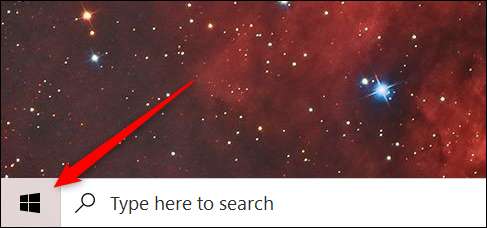
Menu người dùng Power sẽ xuất hiện. Ở đây, nhấp vào "Windows PowerShell (quản trị viên)."
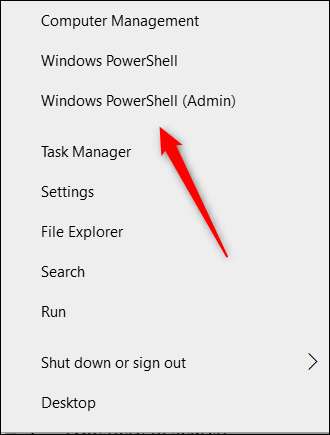
Windows PowerShell sẽ khởi chạy ở chế độ quản trị viên.
CÓ LIÊN QUAN: Làm thế nào Powershell khác với dấu nhắc lệnh Windows
Sử dụng ứng dụng chạy
Bạn có thể mở Windows PowerShell với đặc quyền quản trị viên từ Run. Đầu tiên, nhấn Windows + R để mở chạy, sau đó nhập "PowerShell" trong hộp văn bản. Tiếp theo, nhấn Ctrl + Shift + Enter.
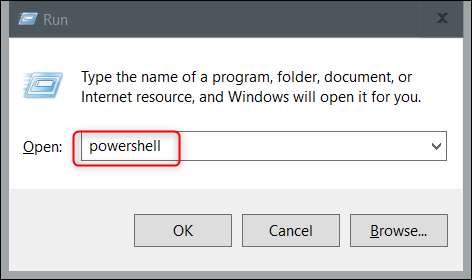
Windows PowerShell sẽ mở trong chế độ quản trị viên.
Chuyển từ PowerShell sang admin PowerShell
Nếu bạn đã làm việc ở PowerShell nhưng bạn cần chuyển sang chế độ quản trị viên, bạn có thể làm như vậy mà không cần đóng PowerShell. Chỉ cần chạy lệnh này:
Quá trình bắt đầu PowerShell -Verb Runas
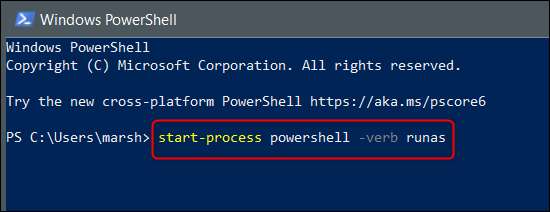
Một ví dụ mới của Powershell sẽ mở với các đặc quyền của quản trị viên.
Thats tất cả để có nó. Nếu bạn sử dụng dấu nhắc lệnh thường xuyên hơn bạn sử dụng PowerShell, thì bạn có thể thường thấy mình trong một tình huống tương tự. Đừng lo lắng, mặc dù. Bạn co thể dê dang Mở Command Dấu nhắc như một quản trị viên , quá.
CÓ LIÊN QUAN: Cách mở dấu nhắc lệnh với tư cách quản trị viên trong Windows 8 hoặc 10







